گوگل کروم یک مرورگر اینترنت متنباز است که در تاریخ ۲ سپتامبر ۲۰۰۸ ( ۱۲ شهریور ۱۳۸۷) توسط شرکت گوگل عرضه شد. پشتیبانی از افزونههای مختلف، یکی از این قابلیتهای جذاب محسوب شده که توسط آن، تواناییهای بیشتری در اختیار کاربران قرار میگیرد. با توجه به اینکه در کشور ما سرعت پایین اینترنت یکی از دغدغه های بسیاری از کاربران می باشد، افزایش سرعت وبگردی اهمیت زیادی دارد. در این بخش می خواهیم چند ترفند ساده برای رفع کندی گوگل کروم را به شما عزیزان اموزش دهیم.
رفع کندی گوگل کروم
مرورگر کروم خود را بهروزرسانی کنید
اولین قدمی که برای رفع کندی گوگل کروم باید انجام شود، بروزرسانی مرورگر است. این اتفاق معمولا بصورت خودکار توسط گوگل انجام می شود. اما شاید برخی مواقع مشکلات فنی و یا ضعیفی بودن اینترنت مانع از انجام آن شوند. بنابراین بروزرسانی مرورگر باید بصورت دستی انجام شود. به روز کردن مرورگر کروم باعث میشود تا مشکلات فنی ایجاد شده در این مرورگر در نسخههای بعدی رفع شود و همین امر میتواند باعث افزایش سرعت کروم و همین طور افزایش سرعت وبگردی شود.
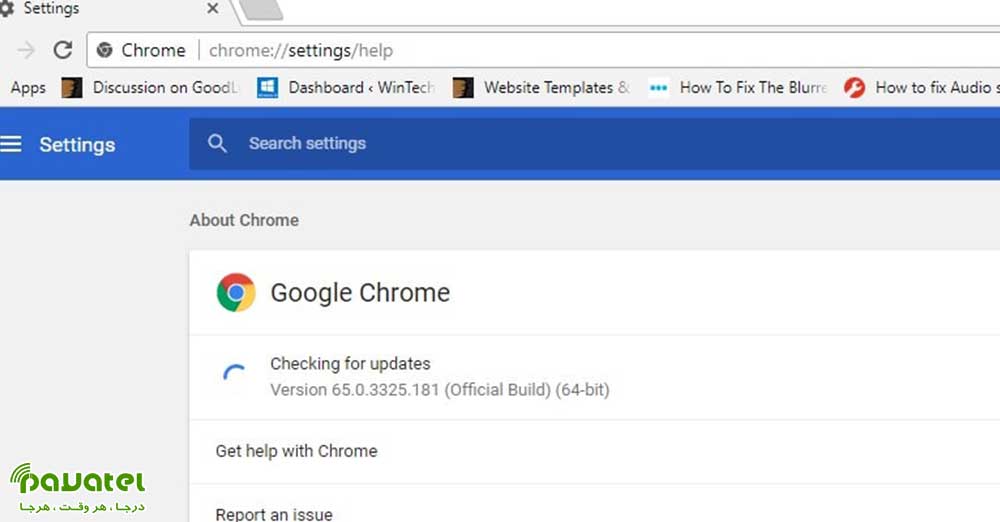
حافظه Cache را پاک کنید
حافظه Cache به این منظور طراحی شده تا با ذخیره کردن اطلاعات مهم موجود در مرورگر، سرعت گردش در اینترنت افزایش یابد. به مرور زمان این حافظه با اطلاعات قدیمی پر شده و دیگر جایی برای ذخیره اطلاعات جدید نخواهد داشت. بنابراین پاک کردن حافظه Cache میتواند به افزایش سرعت وبگردی کمک زیادی کند.
برای پاک کردن حافظه Cache مراحل زیر را طی کنید:
1) دکمههای ترکیبی Ctrl + Shift + Del را بزنید و یا آدرس chrome://settings/clearBrowserData را در نوار آدرس خود وارد کنید.
2) اطمینان حاصل کنید که گزینههای «تصاویر و فایلهای Cached» و همین طور اطلاعات کوکیها و دیگر اطلاعات سایتها انتخاب شده، سپس زمان آغاز را در منوی کشویی بالا وارد کنید. سپس گزینه Clear Browsing Data را کلیک کنید.
تبهایی که مورد استفاده شما نیستند را معلق کنید
تب های اینترنت موجود در پس زمینه از دیگر عوامل کندی سرعت کروم هستند. به جای آنکه این تبهای اضافی را به صورت دستی پاک کنید، میتوانید نوعی پرچم در کروم را فعال کنید که تبهای بلااستفاده را معلق کند، سپس با کلیک کردن روی آنها دوباره فعالشان کرده و بدین ترتیب، در میزان حافظه مورد استفاده صرفهجویی کنید.
برای فعال کردن این مورد، عبارت chrome://flags را در نوار آدرس خود تایپ کنید و سپس Ctrl + F را بزنید و به دنبال عبارت Tab Discarding بگردید. هنگامی که آن را پیدا کردید، منوی کشویی آن را باز کنید و عبارت Enabled را انتخاب کرده و سپس کروم را بسته و دوباره باز کنید.
گزینه «شتاب سختافزاری» را برای رفع مشکل کندی گوگل کروم فعال کنید
کارت گرافیک کامپیوتر نقش مهمی در افزایش سرعت اینترنت دارد. در Google Chrome میتوان گزینه شتاب سختافزاری یا Hardware Acceleration را فعال کرد تا قدرت کارت گرافیک بهینه شود و تنها برای روندهای شدید مرورگر مورد استفاده قرار گیرد.
به صفحه تنظیمات کروم رفته و در آیکون منو در قسمت بالا سمت چپ کلیک کرده و در ادامه گزینه Advanced و بعد System را انتخاب کنید. بعد، منوی کشویی کنار گزینه Use hardware acceleration when available را باز کرده و آن را فعال کنید.
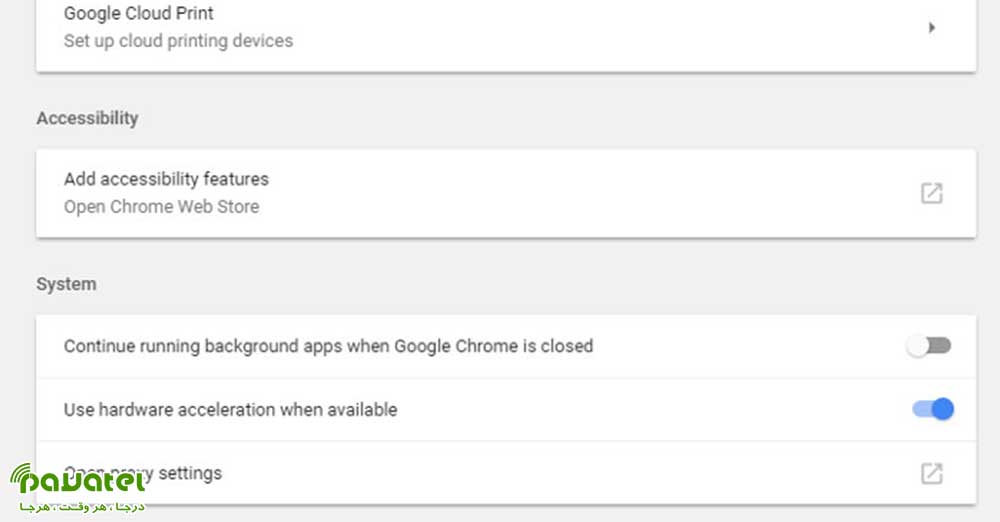
کروم را با تم پیشفرض آن اجرا کنید
اگر به دنبال رفع کندی گوگل کروم هستید ، استفاده از تم ها و شخصی سازی مرورگر را فراموش کنید. در صورتی که میخواهید مشکل کندی گوگل کروم را رفع کنید، آن را با تم پیشفرض اجرا کنید.











